Come funziona Apple Pay? Come si attiva? E come si usa? Ecco una guida facile sul sistema di pagamento contactless di iPhone, iPad, Watch e Mac.

Ormai la possibilità di pagare da smartphone ha preso piede anche in Italia. Gli utenti Apple hanno a disposizione Apple Pay, il servizio che consente di pagare nei negozi fisici e online, nelle app che lo supportano e sui siti web in Safari usando l’iPhone, l’iPad, il Watch o il Mac.
Il tutto avviene in modo veloce, semplice e sicuro tramite tecnologia NFC e previa associazione della carta di credito, di debito o carte del punto vendita all’account Apple.
Al momento di pagare in un negozio o al supermercato, basterà estrarre l’iPhone, avvicinarlo al POS e il gioco sarà fatto. Considerando che ormai nessuno esce senza lo smartphone, con Apple Pay è possibile dire addio ai contanti, al rischio di perdere carte di credito e bancomat o di non ricordarci il codice segreto. Usare Apple Pay per lo shopping online permette, poi, di non inserire dati della carta o personali.
Ma come funziona esattamente Apple Pay? Quali modelli supportano il servizio? Ma soprattutto: Apple Pay è sicuro? Come tutte le novità, anche Apple Pay suscita dubbi e domande: niente paura perché abbiamo preparato per voi una facilissima guida che vi spiega come e dove usare Apple Pay, come configurarlo e perché è un metodo di pagamento pratico e sicuro.
Come attivare Apple Pay
La prima cosa da fare per poter utilizzare Apple Pay è configurare la propria carta sul Wallet, ovvero l’app che di default si trova nella cartella Predefiniti. Una volta aperta, bisogna premere «aggiungi» e seguire i vari passaggi.
Le modalità di inserimento dei dati della carta sono due: tramite scansione, usando la fotocamera, oppure manualmente. Generalmente quest’ultimo metodo richiede più tempo ma più sicuro, in quanto con la scansione i dati rilevati dalla fotocamera potrebbero non essere accurati. Dopo aver completato tutti i passaggi sarete pronti a pagare utilizzando Apple Pay.
Apple Pay: iPhone, modelli e dispositivi compatibili
Non basta possedere un device Apple per poter usare Apple Pay. Infatti solo gli iPhone e i dispositivi più recenti dispongono della tecnologia NFC, del Touch ID o Face ID che consentono l’accesso al pagamento contactless. Sono compatibili con Apple Pay:
iPhone
- iPhone SE e successivi,
- iPhone 6 e successivi,
- iPhone 7 e successivi,
- iPhone 8 e successivi,
- iPhone X,
- iPhone XS e successivi,
- iPhone 11 e successivi,
- iPhone 12 e successivi,
- iPhone 13 e successivi,
- iPhone 14 e successivi.
Puoi usare Apple Pay con un iPhone compatibile per gli acquisti e i pagamenti in-store, all’interno delle app, sul web con Safari, per i trasporti pubblici in alcuni Paesi, per inviare soldi agli amici, nei negozi, in Business Chat.
iPad
- iPad Air 2 e successivi,
- iPad Mini 3 e successivi,
- iPad Pro 1 e successivi,
- iPad di 5ª generazione e successivi.
Mac
- MacBook Pro 4a generazione con Touch Bar e Touch ID,
- MacBook Air 3a generazione,
- MacBook Pro 5ª generazione e tutti gli altri dispositivi compatibili con macOS 10.12 Sierra e successivi (solo se associati a un iPhone o un Apple Watch abilitati all’uso di Apple Pay).
Apple Watch
Tutti i modelli, ma solo se associati a iPhone.
Chi possiede un iPhone 5, iPhone 5c o Phone 5s può usufruire del servizio solo indirettamente attraverso l’Apple Watch, anche senza Touch ID. In questo caso, Apple Pay viene attivato con un codice di accesso che rimarrà attivo fino a quando l’utente indosserà lo smartwatch.
Apple Pay: carte di credito compatibili e banche aderenti
Apple Pay in Italia è compatibile con molte delle carte di credito e di debito delle principali banche. Il servizio funziona su circuiti Maestro, Mastercard, Visa e V Pay.
Al momento, nella lista di banche che lo supportano troviamo: Adyen, Allianz Bank, American Express,Banca Cambiano 1884, Banca del Piemonte, Banca di Asti, Banca Generali, Banca Passadore, Banca Popolare Del Frusinate (carte di credito), Banca Popolare di Puglia e Basilicata, Banca Popolare di Sondrio, Banca Popolare S. Angelo (carte di credito), Banca Popolare Valconca, Banca Progetto, Banca Sella, Banca Valsabbina, Banca 5, Banco Azzoaglio, Banco BPM, Banco di Sardegna, Banca Mediolanum, Bank of America, Bitpanda, Biver Banca, BNL, BNL Gruppo BNP Paribas, BPER Banca, Buddybank, Bunq, Carrefour Banca, CARTA BCC (Banca di Credito Cooperativo),, Cassa Centrale Banca, Cassa Centrale, Casse Rurali Trentine (carte di credito), Cassa di Risparmio di Bra, Cassa di Risparmio di Cento, Cassa Di Risparmio di Fermo (carte di credito), Cassa di Risparmio di Fossano, Cassa di Risparmio di Saluzzo, CheBanca, CiviBank, CleverCards, Cornèr Europe, Creval, Curve, Deutsche Bank, DB Le Mie Carte, DOTS, Edenred (carte ExpendiaSmart), Emburse, EML Rewards, Enel X, Fideuram, Findomestic, FinecoBank, Flowe, Gruppo Banca Carige, Gruppo Banco Desio, Gruppo Crédit Agricole Italia (carte di debito EasyPlus e carte di credito Nexi), Hello bank! (gestita da BNL), Hype, Ibl Banca, iCard, Illimity Bank, ING, Intesa Sanpaolo, Intesa Sanpaolo Fideuram, Intesa Sanpaolo Private Banking, IWBank, Joompay Europe S.A., MeglioBanca (carte di credito), Memi, Monese, N26, Nexi (comprese le carte emesse da CartaSi e ICBPI), Payhawk, Payquicker, Paysend, Paysera, PLEO, PTA - Il Centro, Qonto, Raiffeisen (carte di credito Visa e Mastercard), Revolut, Sanfelice 1893 Banca Popolare (carte di credito), Soldo, Solution Bank, Sparkasse Cassa di Risparmio di Bolzano (carte di credito Visa e Mastercard), Stocard, SumUp, SWAN, TIMpersonal, UBI Banca, UniCredit, Viva Wallet, Vivid Money, Volksbank, Western Union Digital Banking, Widiba, Wise, Zen.Com.
Gli utenti Apple che sono anche clienti di una di queste banche possono, quindi, usare Apple Pay per pagare negli esercizi in cui è accettato.
Come configurare Apple Pay
Per configurare Apple Pay su iPhone, iPad, Watch o Mac bisogna aggiungere la carta di credito, di debito o prepagata al dispositivo.
Quello che ti serve è:
- un ID Apple,
- un device Apple che supporti Apple Pay,
- iOS aggiornato alla versione più recente,
- una carta supportata da un istituto bancario aderente al servizio.
Configurare Apple Pay su iPhone
- Nell’app Wallet, toccare il pulsante Aggiungi «+», poi Carta di debito o credito per aggiungere una nuova carta oppure Carte precedenti per aggiungere una carta usata in precedenza.
- Premere Continua.
- Seguire i passaggi visualizzati sullo schermo per aggiungere una nuova carta.
- Verificare le informazioni con la banca o l’istituto emittente. Potrebbe essere chiesto di fornire maggiori informazioni o di scaricare un’app prima di approvare l’uso della carta con Apple Pay.
- Se si possiede un Apple Watch abbinato, è possibile aggiungere la carta anche sull’orologio.
Configurare Apple Pay su Watch
- Sull’iPhone abbinato, aprire l’app Apple Watch.
- Nel pannello Apple Watch, toccare Wallet e Apple Pay.
- Toccare Aggiungi carta, poi Carta di debito o credito per aggiungere una nuova carta oppure tocca Carta precedente per aggiungere una carta usata in precedenza.
- Toccare Continua.
- Seguire i passaggi visualizzati sullo schermo per aggiungere la carta.
- Se necessario, verificare le informazioni con la banca o l’istituto emittente. Potrebbe essere richiesto di fornire maggiori informazioni o di scaricare un’app prima di approvare l’uso della carta con Apple Pay.
Configurare Apple Pay su iPad e Mac
- Aprire le impostazioni di Wallet sul dispositivo, sul Mac con Touch ID, andare su Preferenze di Sistema > Wallet e Apple Pay; sull’iPad, vai su Impostazioni > Wallet e Apple Pay.
- Toccare Aggiungi carta.
- Seguire i passaggi visualizzati sullo schermo per aggiungere una carta.
- Verificare le informazioni con la banca o l’istituto emittente. Potrebbe essere richiesto di fornire informazioni.
Dove e come pagare con Apple Pay
Chi accetta Apple Pay sono negozi, supermercati, siti di e-commerce. Ecco alcuni esercizi commerciali dove si può pagare con iPhone o Watch:
- Apple Store
- Auchan
- Autogrill
- Carrefour
- Eataly
- ePrice
- Esselunga
- Eurospin
- La Gardenia
- H&M
- Leroy Marlin
- Lidl
- Limoni
- Mediaworld
- Mondadori
- OVS
- La Rinascente
- Sephora
- Simply
- Unieuro
- Deliveroo
- Musement
- EasyJet
- Giglio.com
- Trainline
Usare Apple Pay nei negozi
Avete presente quello che accade nei negozi e nei supermercati al momento del pagamento? Dimenticatelo, perché con Apple Pay non ci sarà più bisogno di tirare fuori la carta di credito o i contanti. In tutti i luoghi che accettano pagamenti contactless si può prendere l’iPhone, avvicinarlo al terminale tenendo il dito sul sensore ID Touch et voilà: transazione effettuata.
Per usare Apple Pay nei negozi assicuratevi che alla cassa ci sia uno dei simboli di seguito raffigurati:
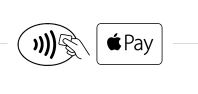
Al momento del pagamento sul POS selezionate “carta di credito”. Se dovete fornire le 4 cifre della carta usate il Numero account dispositivo. Dove si trova? Aprite Wallet (di solito sta nella cartella Predefiniti), toccate la carta associata e visualizzate il numero account.
Poggiate il dito sul Touch ID e tieni l’iPhone a due centimetri di distanza dal terminale fin quando non appare la scritta Fine e il segno di spunta sul display.
Se volete usare Apple Pay dal Watch fate la stessa cosa ma premete due volte il tasto laterale finché non sentite un piccolo tocco.
Apple Pay nelle app
Anche nelle app che lo consentono potete effettuare pagamenti da iPhone, iPad e Apple Watch. Basta fare tap su “Compra con Apple Pay” o scegliere manualmente Apple Pay come metodo di pagamento.
Controllate che le informazioni di fatturazione, spedizione e contatto siano corrette e proseguite. Il pagamento si effettua appoggiando il dito sul Touch ID (iPhone) o premi due volte il tastino laterale (Apple Watch).
Apple Pay sui siti web
Il procedimento è lo stesso nel caso di transazioni o acquisti con Apple Pay da Mac. Con il MacBook Pro, se il Touch ID non è attivo, basta toccare l’icona di Apple Pay sulla Touch Bar e seguire le istruzioni riportate sullo schermo fino a quando la scritta Fine indica che l’operazione è avvenuta con successo. Con gli altri Mac è necessario che la funzione Bluetooth sia attiva.
Apple Pay è sicuro?
Apple Pay è considerato un metodo di pagamento piuttosto sicuro o comunque non più rischioso di altri. La connessione NFC su cui si basa il sistema di pagamento contactless con iPhone non è immune agli attacchi degli hacker, tuttavia ci sono alcuni aspetti importanti da sottolineare sul fronte privacy e sicurezza.
Quando si effettuano pagamenti, Apple Pay utilizza un numero specifico e un codice di transazione univoco: ciò significa che i dati della carta associata non vengono mai memorizzati né sul device, né sui server.
Inoltre Apple Pay non archivia dati sulle transazioni e solo gli acquisti più recenti (di solito gli ultimi 10) vengono conservati e appaiono su Wallet. Qui, a seconda della banca, si trova l’ultima transazione di ciascuna carta di credito o di debito con i dettagli su importo dell’acquisto e luogo.
© RIPRODUZIONE RISERVATA





